Az Ubuntu alapértelmezett ikonjai nagyszerűen néznek ki, de ha egy fényes macOS által inspirált témával akarja jazzolni, akkor jó helyre került. A mai oktatóanyagban lépésről lépésre bemutatjuk a macOS Catalina ikon téma telepítésének módját.
A macOS Catalina ikonok telepítése az Ubuntu-ra
Mielőtt elkezdenénk a telepítési folyamatot, meg kell győződnie arról, hogy rendszere naprakész az alábbi parancsok használatával:
sudo apt frissítés sudo apt frissítés
Töltse le a macOS Catalina Icon Pack alkalmazást
1. lépés. Az Icon csomag letölthető a „Gnome-look” weboldalról.
2. lépés. Görgessen lefelé, amíg meg nem találja a letöltési részt.
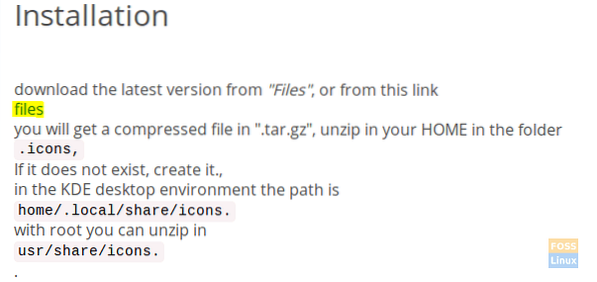
3. lépés. Most átirányít a letöltési oldalra. Ezen az oldalon két letöltési fájl található:
- „Os-Catalina-Night.kátrány.xz ”-> Ez a sötét stílusú ikonok esetében.
- „Os-Catalina-Ikonok.kátrány.xz ”-> Ez a klasszikus vagy normál stílusú ikonok esetén.
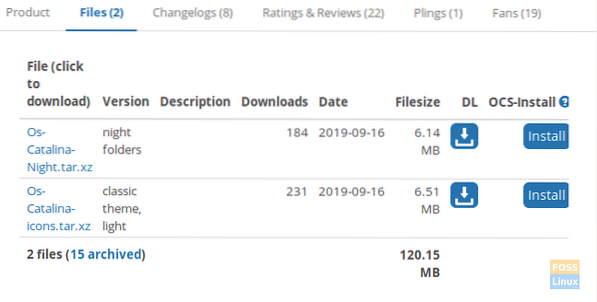
Válassza ki a kívántat, és töltse le.
4. lépés. A macOS Catalina stílus kiválasztása után a csomagjának elérhetőnek kell lennie egy kicsit. A folytatáshoz nyomja meg a Letöltés gombot.
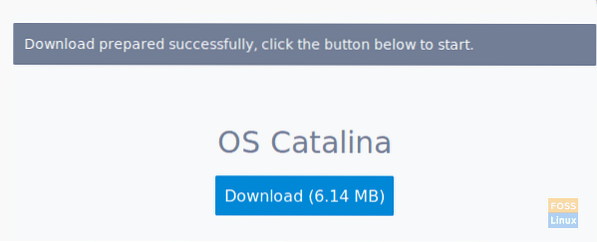
5. lépés. A letöltés sikeres befejezése után megnyithatja a terminál ablakát, és navigálhat a Letöltések Könyvtár.
cd Letöltések
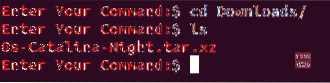
6. lépés. Ezután kibontjuk a letöltési archívumot a következő paranccsal.
tar xvf Os-Catalina-Night.kátrány.xz

7. lépés. Miután a kibontás sikeresen befejeződött, új könyvtárat hoz létre. Ez a könyvtár tartalmazza az ikonokat.
ls

8. lépés. Az ikonok telepítéséhez két módszer létezik, vizsgáljuk meg a két módot:
1. módszer: Telepítse az aktuális felhasználó ikonjait.
Hozzon létre egy könyvtárat az aktuális felhasználói otthonban a következő paranccsal:
mkdir -p / home / hendadel /.ikonok

Ezután helyezzük át az ikonokat az újonnan létrehozott könyvtárba.
mv Os-Catalina-Night / home / hendadel /.ikonok /

Annak biztosításához, hogy a macOS Catalina sikeresen mozogjon, használja a következő parancsot.
ls / home / hendadel /.ikonok | grep 'Catalina'

2. módszer: Telepítse az ikonokat az összes rendszerfelhasználó számára
Ahhoz, hogy az ikonokat a rendszer összes felhasználójának használhassa, a következő paranccsal kell áthelyeznie őket az '/ usr / share / icons' elemre:
sudo mv Os-Catalina-Night / usr / share / icons /

A sikeres lépés biztosításához használja a következő parancsot.
ls / usr / share / icons / | grep 'Catalina'

9. lépés. Az ikonok engedélyezéséhez először be kell telepítenünk a gnome tweak eszközöket a következő paranccsal:
sudo apt install gnome-tweak-tool
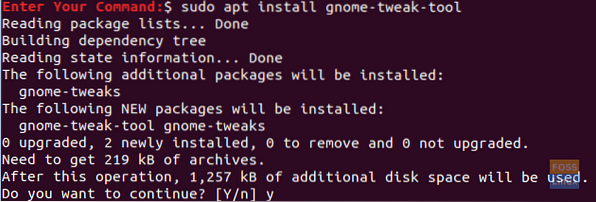
10. lépés. A gnome tweak eszközök megnyitásához használja a terminál következő parancsát:
gnóm-csípések

A gnome csípés eszköz az alábbi képernyőképen fog kinézni:

11. lépés. Nyissa meg a Megjelenés fülre a bal oldali panelen. Ezután a jobb oldali panelen keresse meg az ikonok menüt, nyissa meg, keresse meg az új ikonokat, és válassza ki.
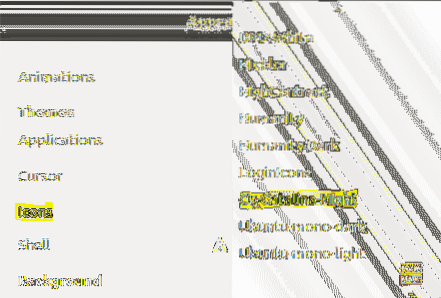
Most megnézheti új macOS Catalina ikonjait!
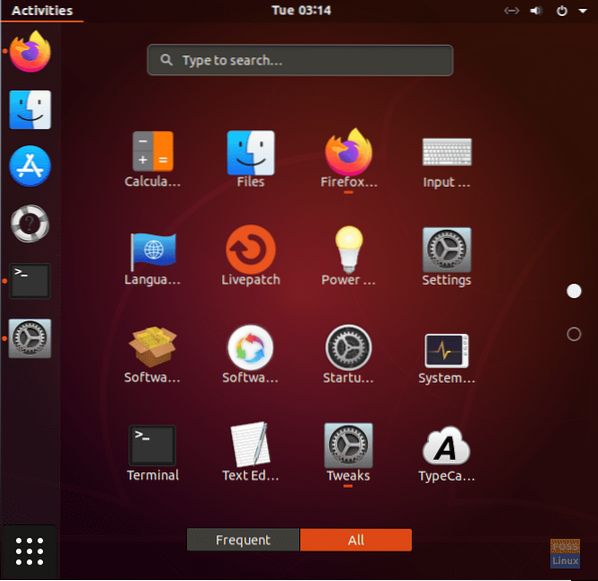
Élvezze az új kinézetű asztalt!
 Phenquestions
Phenquestions


